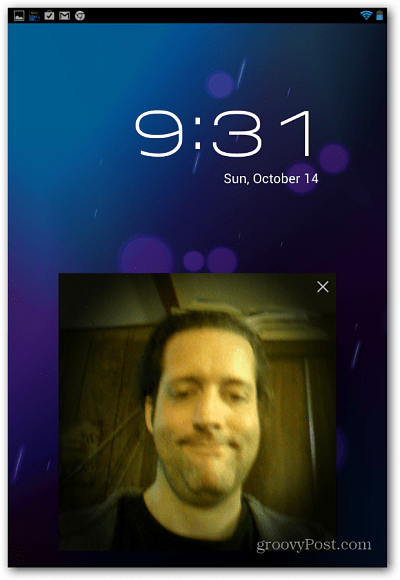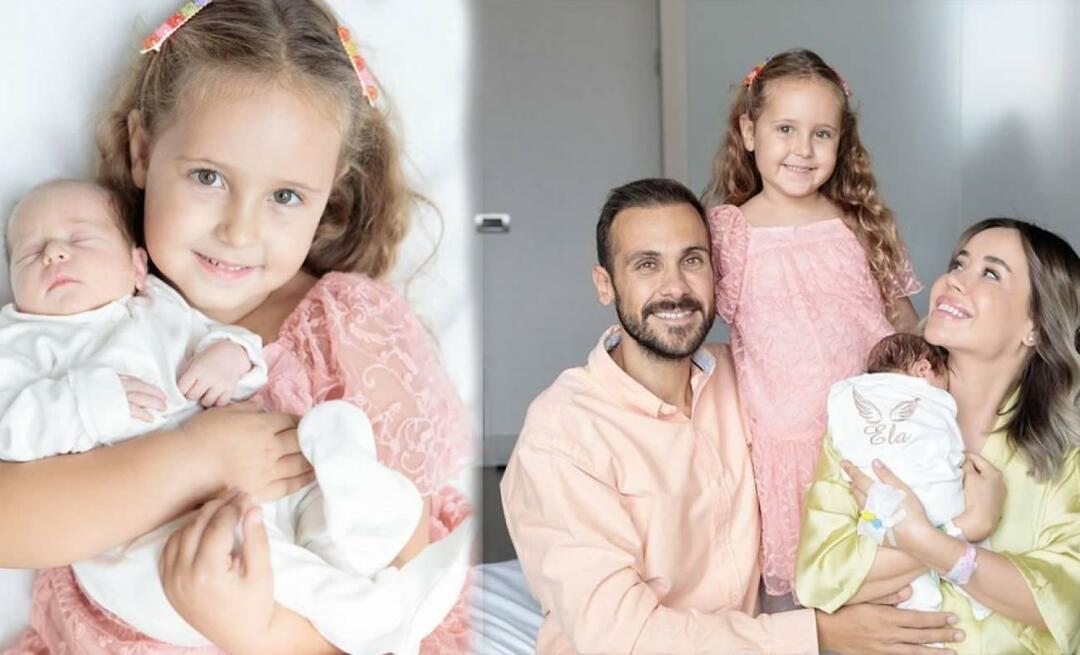एंड्रॉइड जेलीबीन के साथ Google Nexus 7 आपको पासवर्ड, टच पैटर्न और फेस अनलॉक बनाकर लॉक स्क्रीन सेट करने देता है। यहां बताया गया है कि आपके Nexus 7 टैबलेट को कैसे सुरक्षित किया जाए।
सभी मोबाइल उपकरणों की तरह, आप अपने टेबलेट पर अनधिकृत पहुँच को रोकने के लिए लॉक स्क्रीन पिन या पासवर्ड बनाना चाहते हैं। Google Nexus 7 आपको डिवाइस को अनलॉक करने के लिए एक मानक पासवर्ड या पिन और कुछ अन्य ग्रूवी तरीके बनाने देता है।
Android 4.1 जेली बीन लॉक स्क्रीन के साथ Google Nexus 7
सुरक्षित लॉक स्क्रीन सेट करने के लिए, स्क्रीन के ऊपर से नीचे स्वाइप करें और सेटिंग आइकन पर टैप करें।
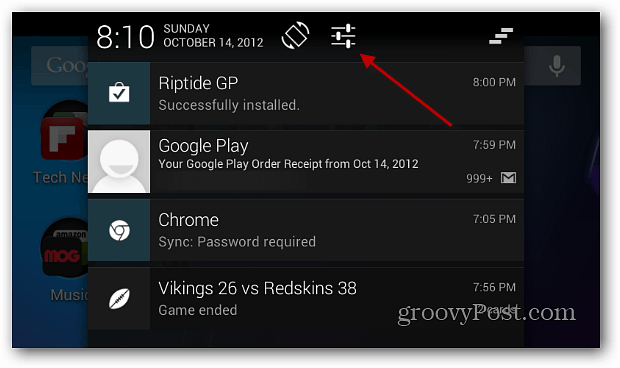
व्यक्तिगत नल सुरक्षा के तहत नीचे स्क्रॉल करें।
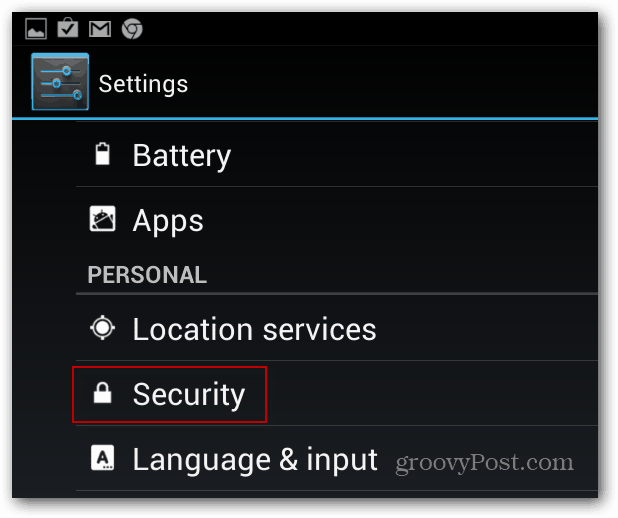
स्क्रीन सुरक्षा टैप स्क्रीन लॉक के तहत अगला।
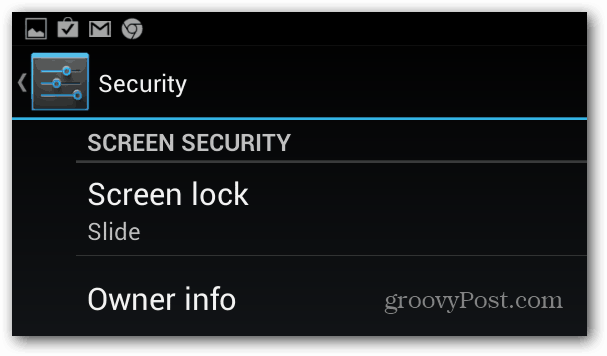
अब आप उस स्क्रीन लॉक का प्रकार चुन सकते हैं जिसका आप उपयोग करना चाहते हैं। आप पारंपरिक पिन या पासवर्ड का चयन कर सकते हैं, लेकिन पैटर्न या फेस अनलॉक जैसे कुछ नए प्रकार के सुरक्षा फीचर्स भी।
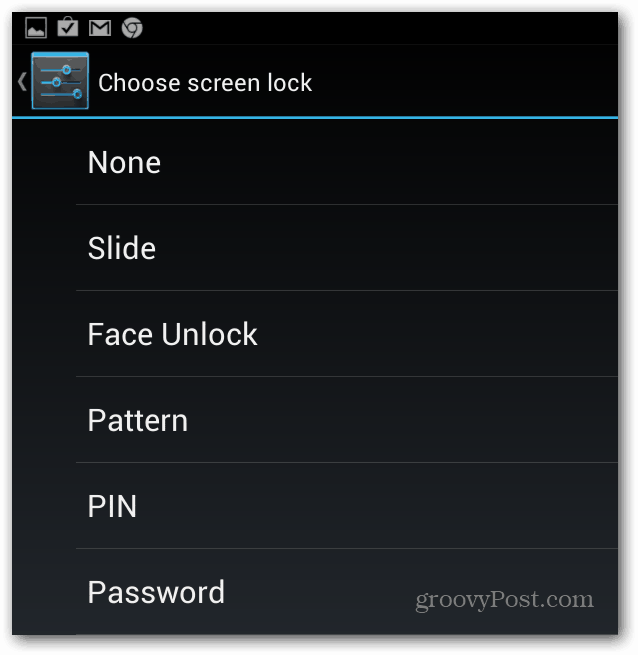
पिन या पासवर्ड का चयन करना प्रभावी है और शायद आपके मोबाइल उपकरणों को सुरक्षित रखने का सबसे आम तरीका है।
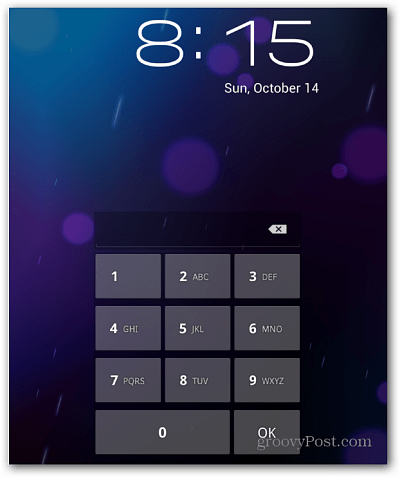
ए पैटर्न अनलॉक के उपयोग के समान है विंडोज 8 जेस्चर लॉगिन सुविधा.
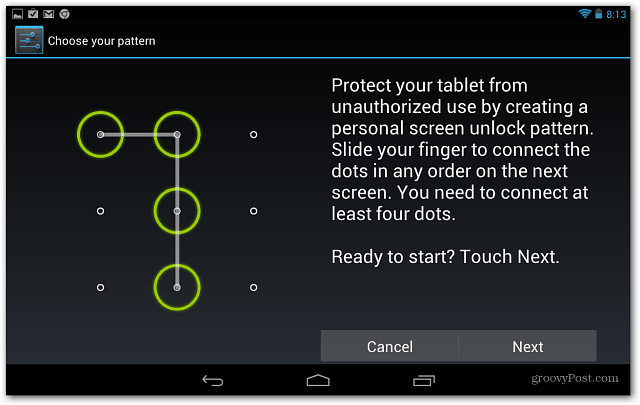
यदि आप अपने Nexus 7 को लॉक करने का अधिक अनूठा तरीका चाहते हैं, तो उपयोग करें चेहरा खोलें. यह आपके सामने एक शॉट लेने के लिए फ्रंट फेसिंग कैमरा का उपयोग करता है, फिर आप इसे देखकर अनलॉक कर सकते हैं। एक दिलचस्प विशेषता जो इसे जोड़ती है वह तब तक अनलॉक नहीं होती है जब तक आप कैमरे को देखते हुए पलक नहीं झपकाते। इस तरह से कोई व्यक्ति आपकी तस्वीर तक नहीं ले जा सकता है ताकि वह उसमें प्रवेश कर सके। जबकि यह आपके टेबलेट को अनलॉक करने के लिए एक अच्छा तरीका है, यह एक मजबूत पासवर्ड का उपयोग करने की तुलना में कम सुरक्षित है।